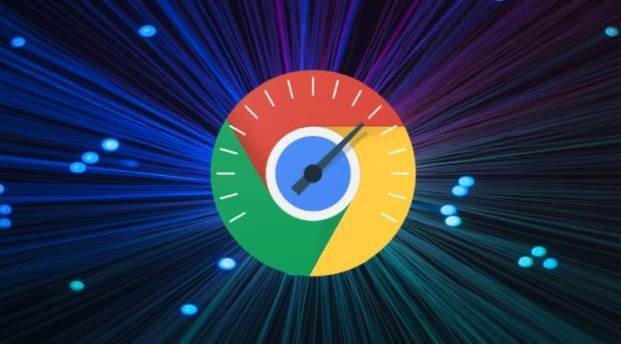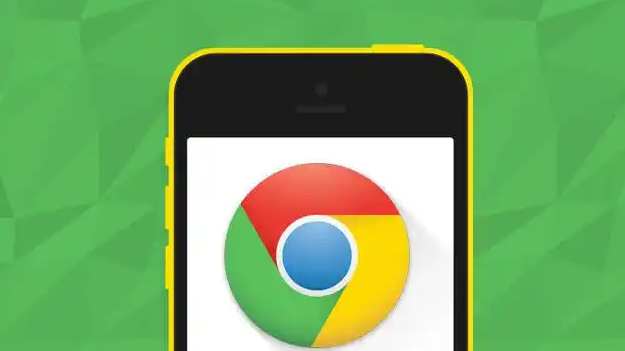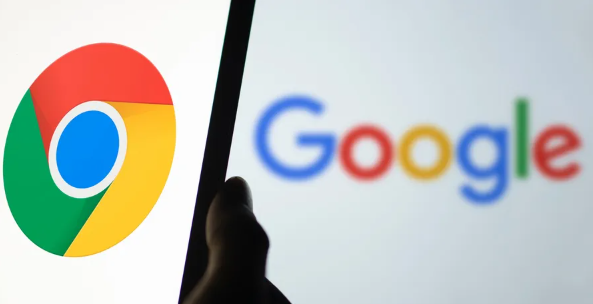谷歌浏览器网页字体大小不一致如何统一设置
时间:2025-07-11
来源:Chrome官网
详情介绍

1. 通过浏览器全局设置调整
- 打开Chrome浏览器,点击右上角三个点图标→“设置”。
- 在左侧菜单选择“外观”,找到“字体大小”选项。
- 通过下拉菜单选择预设值(如“小”“中”“大”),或直接输入百分比数值(如120%),保存后页面会自动刷新生效。
2. 使用快捷键临时调整
- 增大字体:按`Ctrl + 加号`(Windows)或`Command + 加号`(Mac)。
- 减小字体:按`Ctrl + 减号`(Windows)或`Command + 减号`(Mac)。
- 此方法仅修改当前页面,关闭后恢复默认设置。
3. 自定义字体类型与样式
- 在“外观”设置中,找到“自定义字体”部分,可分别修改“默认字体”“无衬线字体”“等宽字体”等选项。
- 例如,将默认字体从“Times New Roman”改为“Arial”,需重启浏览器使新设置生效。
4. 清除缓存确保设置生效
- 若修改后字体仍显示异常,可尝试清理缓存:点击右上角三个点→“更多工具”→“清除浏览数据”。
- 选择“所有时间”,勾选“Cookie及其他网站数据”和“缓存的图片及文件”,点击“清除数据”后重新加载页面。
5. 通过开发者工具强制调整
- 按`F12`或`Ctrl+Shift+I`打开开发者工具,选择“元素”面板。
- 在右侧“样式”区域找到目标元素的CSS规则,直接修改`font-size`属性(如`16px`或`1.2em`),实时预览效果。
6. 调整网页缩放比例
- 在“外观”设置中找到“缩放”选项,选择预设比例(如110%)或手动输入数值,保存后整个页面会按比例放大或缩小。
- 也可通过快捷键`Ctrl+滚轮`(Windows)或`Command+滚轮`(Mac)快速缩放页面。
请根据实际情况选择适合的操作方式,并定期备份重要数据以防丢失。
继续阅读